Како пронаћи и избрисати дупликате датотека у оперативном систему Виндовс 11
Виндовс 11 Јунак / / June 27, 2023

Ажуриран
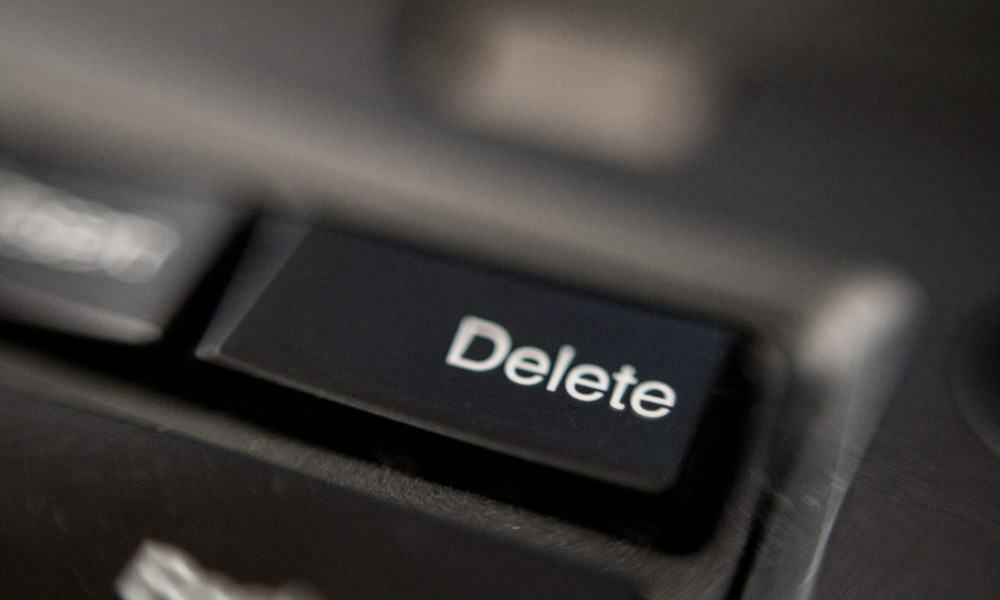
Понестаје вам простора за складиштење на Виндовс 11? Брз начин да ослободите простор је проналажење и брисање дупликата датотека. Овај водич објашњава како.
Дупликати су непотребни фајлови. Осим ако их не премештате на други уређај као резервну копију, дупле датотеке на рачунару само троше ваш простор на диску.
Зато је проналажење и брисање дупликата датотека на вашем Виндовс 11 рачунару добра идеја. Ово је брз и лак начин да ослободите простор без губитка било чега важног. На крају крајева, брисање дупликата и даље оставља оригинал на месту.
Постоји неколико начина на које можете пронаћи брисање дупликата датотека у оперативном систему Виндовс 11. У наставку ћемо вам показати како то учинити.
Како избрисати дупликате датотека у оперативном систему Виндовс 11 користећи Филе Екплорер
Један од најлакших начина да пронађете и избришете дупле датотеке у оперативном систему Виндовс 11 је коришћење уграђеног Филе Екплорер-а. Можете користити Филе Екплорер за лоцирање дупликата датотека у малом обиму (у једном директоријуму).
Да бисте пронашли и избрисали дупликате датотека у оперативном систему Виндовс 11 користећи Филе Екплорер:
- Отвори Филе Екплорер и идите до фасцикле у којој желите да потражите дупликате.
- Иди на Поглед > Детаљи.
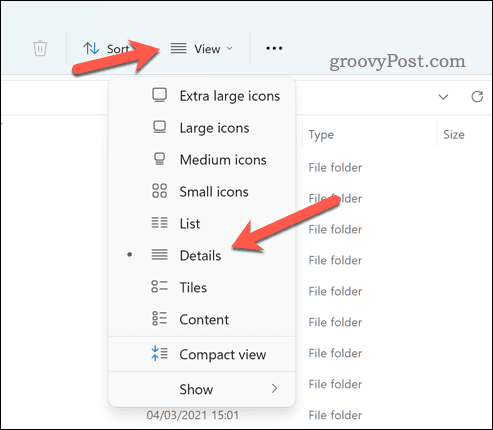
- Кликните Врста и изаберите Име или Више > Величина. Ово ће груписати сличне датотеке.
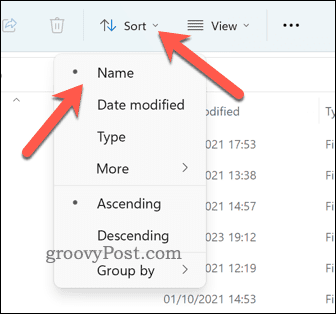
- У овом тренутку ћете морати ручно да скролујете кроз датотеке. Изаберите дупликате појединачно држећи Цтрл тастер и кликћући их појединачно мишем.
- Када сте спремни да избришете датотеке, кликните десним тастером миша и кликните Избриши (икона канте за смеће).
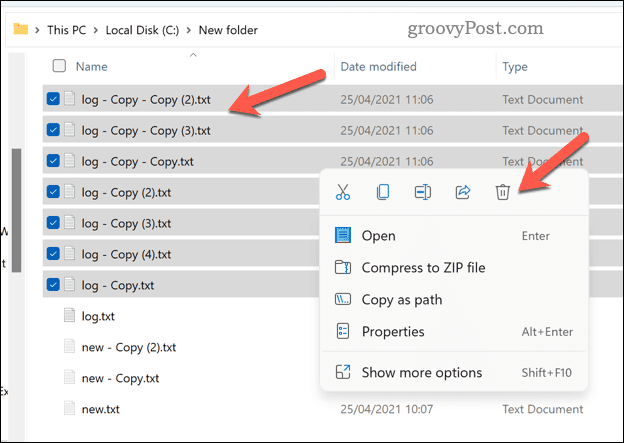
- Када избришете датотеке, потпуно их избришите тако што ћете кликнути десним тастером миша на Рециклажна канта икону на радној површини и изаберите Празна корпа за отпатке.
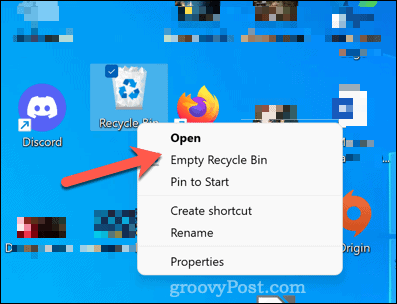
Како избрисати дупликате датотека у оперативном систему Виндовс 11 помоћу Виндовс терминала
Други начин да пронађете и избришете дупле датотеке у оперативном систему Виндовс 11 је коришћење Виндовс терминала. Такође можете да користите Виндовс ПоверСхелл или старије алате командне линије. Можете да користите Виндовс терминал (или алтернативе) да бисте избрисали све копије датотеке са одређеним именом или екстензијом.
Да бисте избрисали дупликате датотека у оперативном систему Виндовс 11 помоћу Виндовс терминала:
- Отворите мени Старт и тип:терминал (или поверсхелл или цмд).
- Кликните Покрени као администратор на десној.
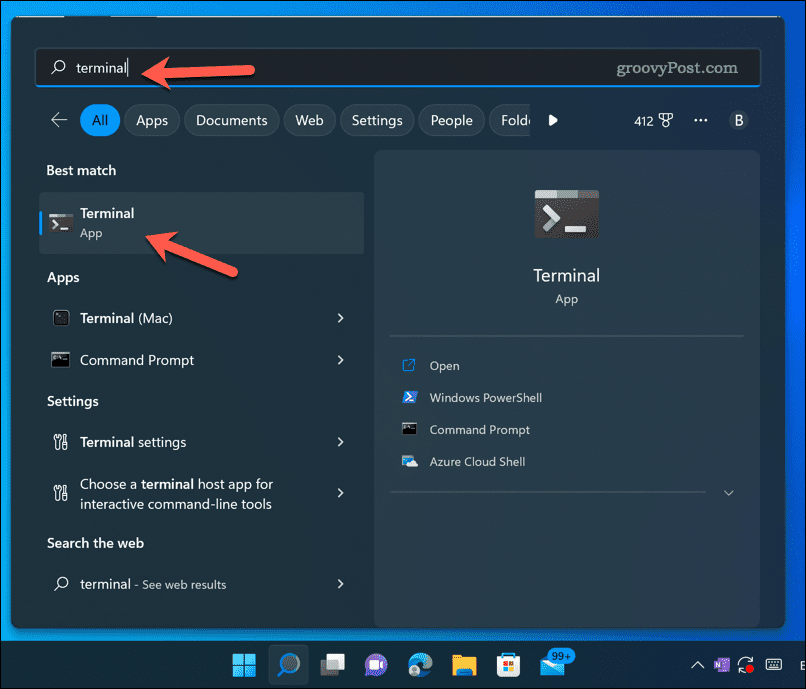
- У прозору терминала, тип:цд праћено путањом фасцикле која садржи могуће дупликате. На пример, цд Ц:\Усерс\Усернаме\Довнлоадс.
- Следећи, тип:дел након чега следи џокер израз који одговара имену или екстензији датотеке коју желите да избришете. На пример, дел *-Цопи.јпг ће избрисати све ЈПГ датотеке са -Копирај на крају њихових имена (што указује да су дупликати). Такође можете користити ? (знак питања) да одговара било ком појединачном знаку или . (тачка) да се подудара са било којим именом датотеке или екстензијом.
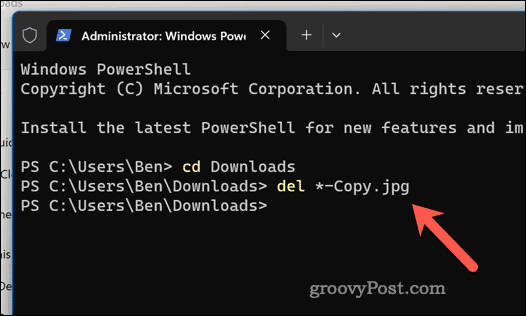
- Притисните Ентер да покренете команду.
Оставите време да се наредба покрене. Можете поновити ове кораке да бисте потражили (и избрисали) дупликате датотека на другим локацијама и са другим називима датотека и екстензијама.
Чишћење простора на Виндовс 11
Захваљујући горе наведеним корацима, можете брзо пронаћи и избрисати дупликате датотека у оперативном систему Виндовс 11. Ово ће вам помоћи да уштедите простор на диску уклањањем непотребних датотека (као и да боље управљате датотекама).
Желите да будете сигурни да увек имате на врху меморијског простора на диску? Можда желите омогући Стораге Сенсе на Виндовс 11 да аутоматски обришете своје привремене датотеке. Такође можете да преместите одређене личне датотеке и промените подразумевану локацију за чување у оперативном систему Виндовс 11 на други диск ако вам понестаје простора.
Још увек вам понестаје простора? Размотрити инсталирање бржег (и већег) НВМе М.2 ССД-а уместо тога. Не само да можете прилично лако повећати величину диска, већ можете и значајно повећати перформансе свог рачунара пратећи овај савет.
